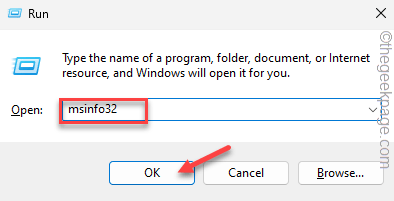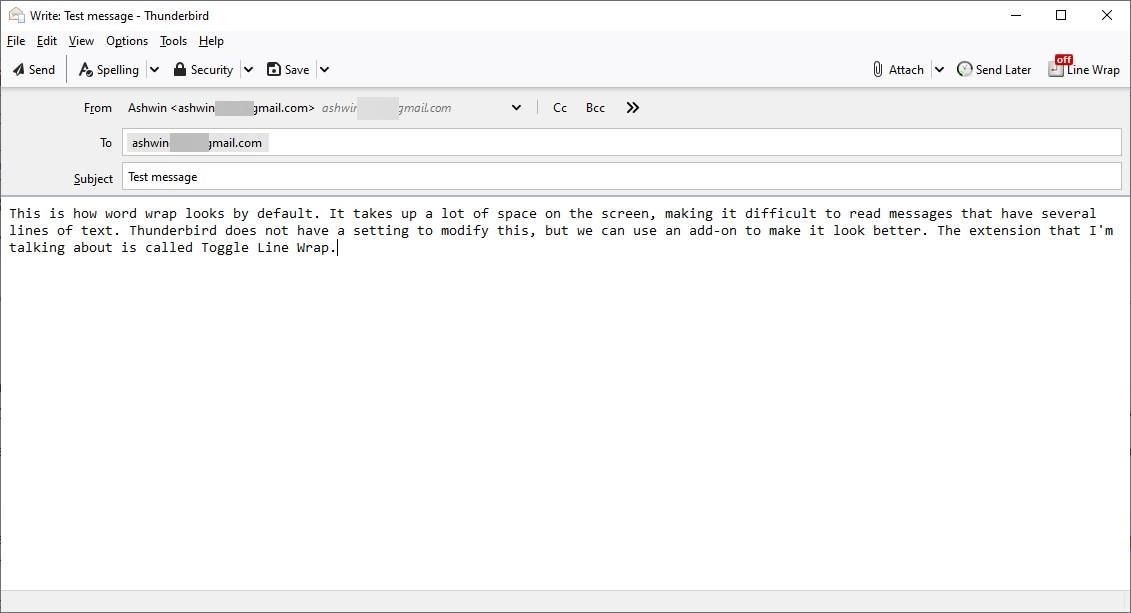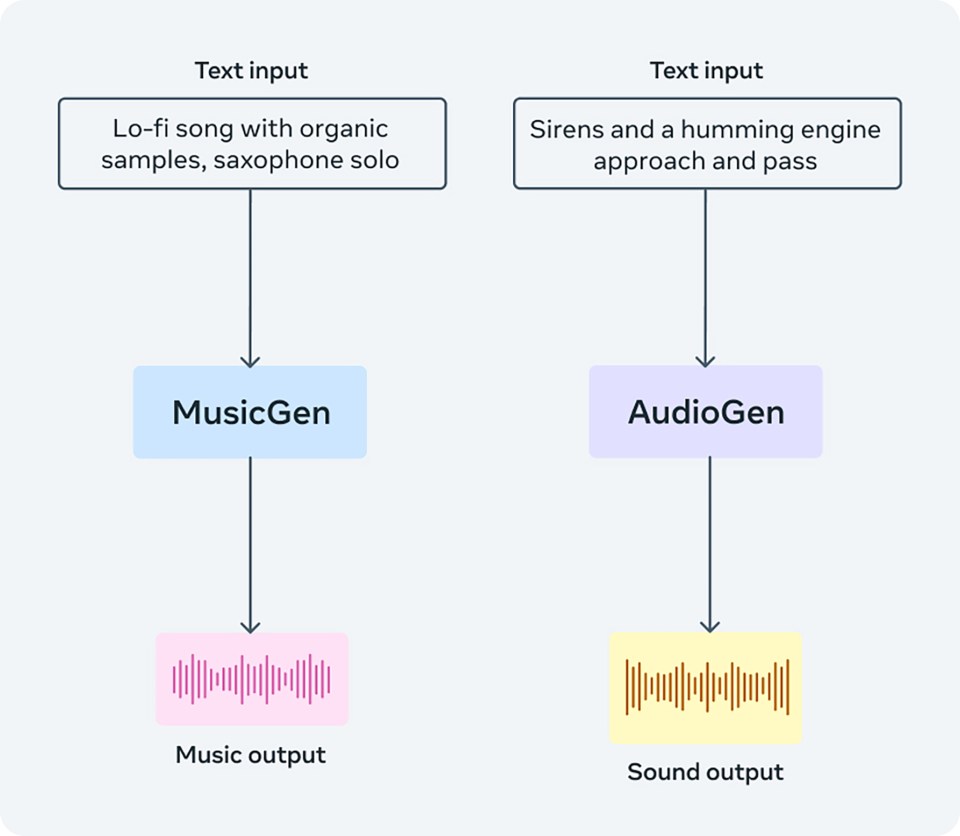ImageMagick是一个强大的开源图像处理软件套件,是开发人员,设计师和内容创建者不可或缺的工具。
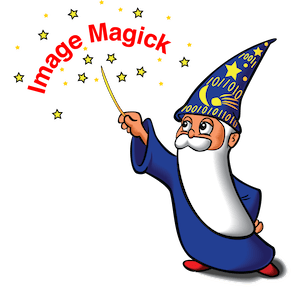
在 Debian 12 书虫上安装 ImageMagick
第 1 步。在我们安装任何软件之前,通过在终端中运行以下命令来确保您的系统是最新的非常重要:apt
sudo apt update sudo apt install build-essential libjpeg-dev libpng-dev libtiff-dev
此命令将刷新存储库,允许您安装最新版本的软件包。
第 2 步。在 Debian 12 上安装 ImageMagick。
- 方法 1:从默认存储库安装
一旦您的系统处于最新状态,您可以通过运行以下命令来安装 ImageMagick:
sudo apt install imagemagick
若要验证是否正确安装了 ImageMagick,请运行以下命令:
magick --version
- 方法 2:从源安装
现在 d从官方 ImageMagick 下载页面或镜像加载最新的“ImageMagick.tar.gz”源代码包。
使用 tar 命令解压缩下载的文件并单步进入解压缩的目录:
tar xvzf ImageMagick.tar.gz
接下来,使用以下命令配置和编译 ImageMagick:
cd ImageMagick-7.1.1 ./configure make
To verify that ImageMagick is installed correctly, run the following command:
magick --version
第 3 步。基本用法和示例命令行。
现在,为ImageMagick令人敬畏的魔力做好准备!让我们从一个简单的命令开始调整图像大小:
convert input.jpg -resize 800x600 output.jpg
如果要按百分比调整图像大小,请使用 % 符号而不是像素。例如,若要将图像大小调整为其原始大小的 50%,请运行以下命令:
convert example.jpg -resize 50% resized_example.jpg
要一次调整多个图像的大小,请使用 mogrify 命令而不是转换。例如,要将当前目录中的所有 JPEG 图像大小调整为最大尺寸 1024×768 像素,请运行以下命令:
mogrify -resize 1024x768 *.jpg
要调整特定目录及其子目录中的图像大小,请使用 带有 mogrify 的 find 命令。例如,要将 /home/user/images 目录及其子目录中的所有 JPEG 图像的大小调整为 1024×768 像素的最大尺寸,请运行以下命令:
find /home/user/images -type f -name "*.jpg" -exec mogrify -resize 1024x768 {} \;
感谢您使用本教程在 Debian 12 Bookworm 上安装最新版本的 ImageMagick。如需更多帮助或有用信息,我们建议您查看 ImageMagick 官方网站。